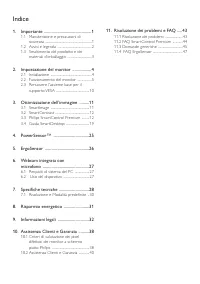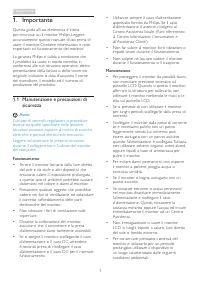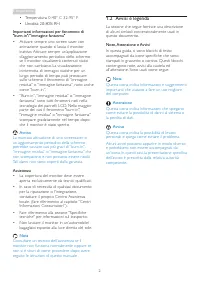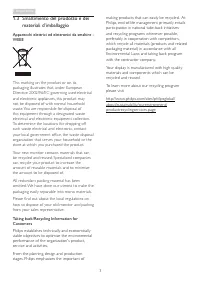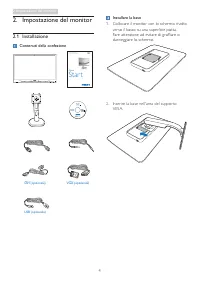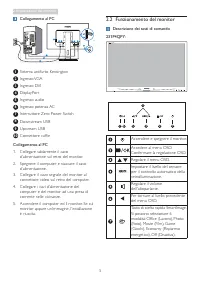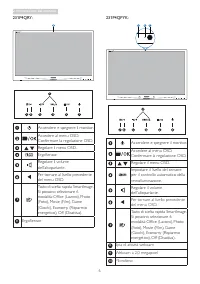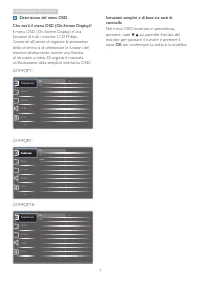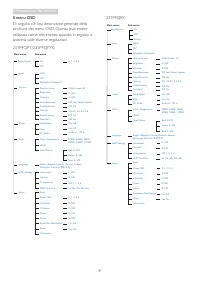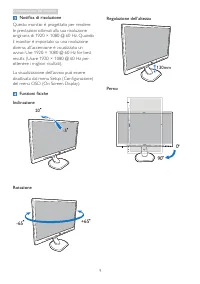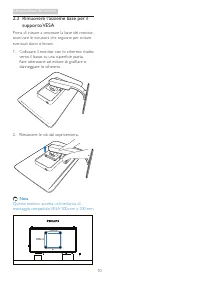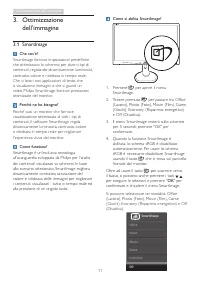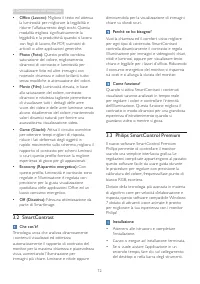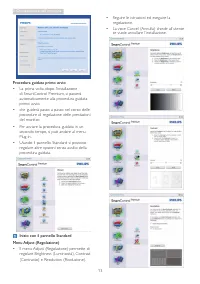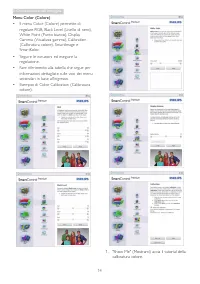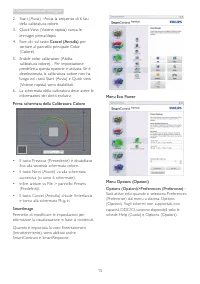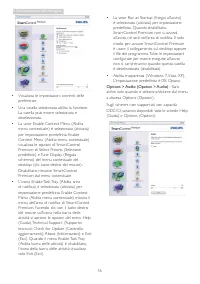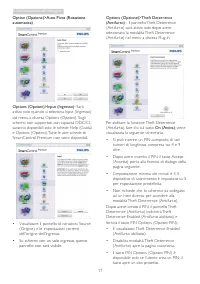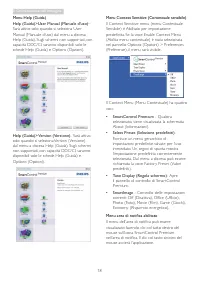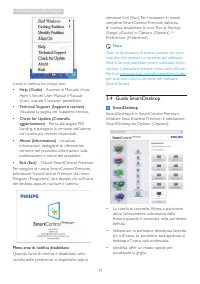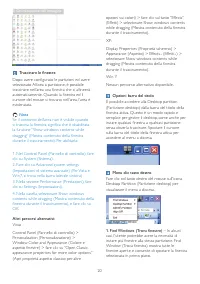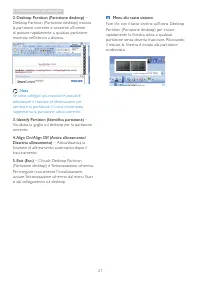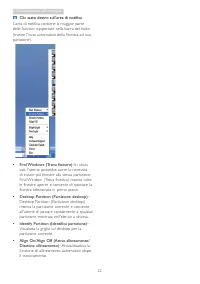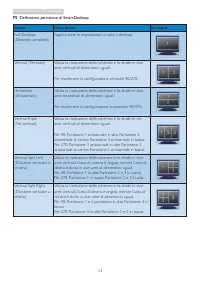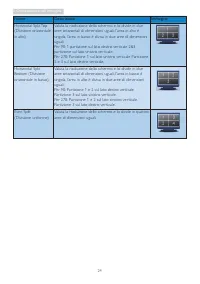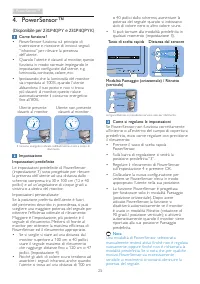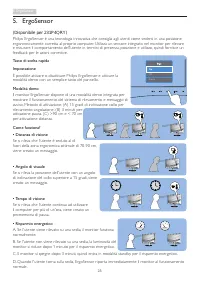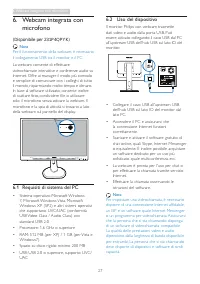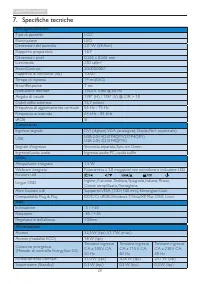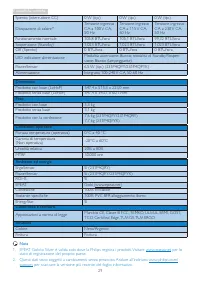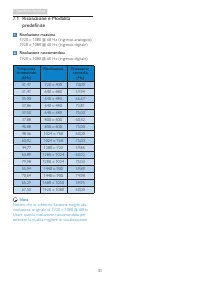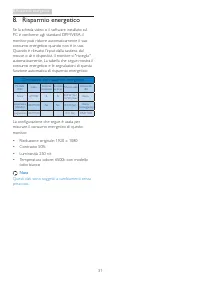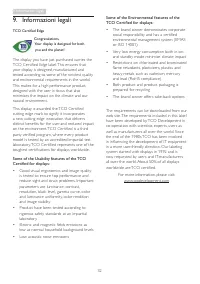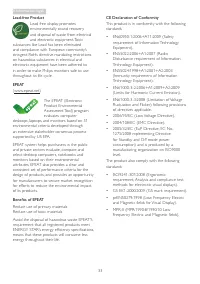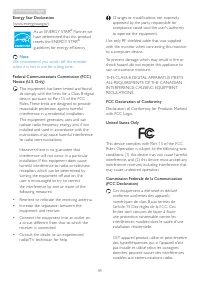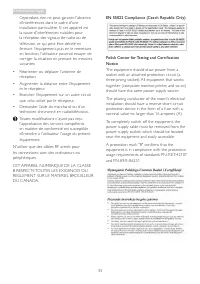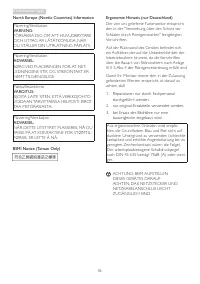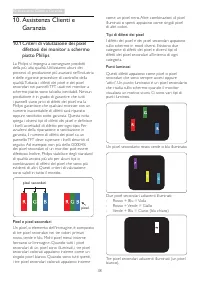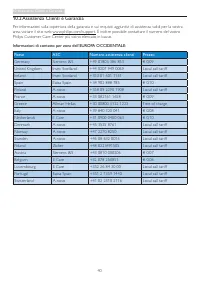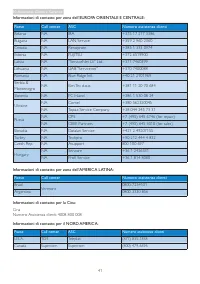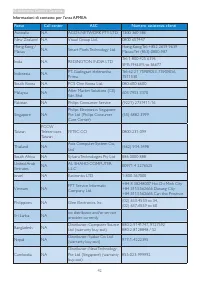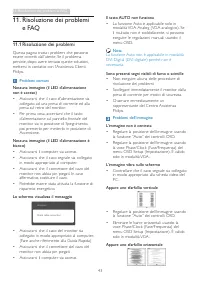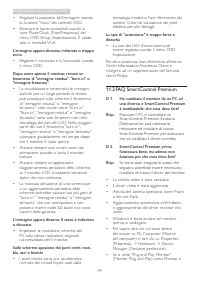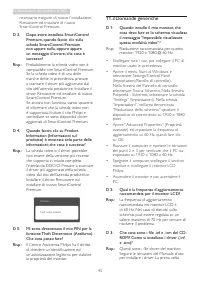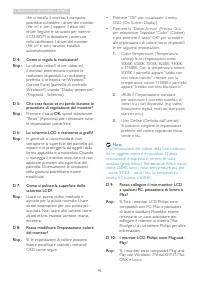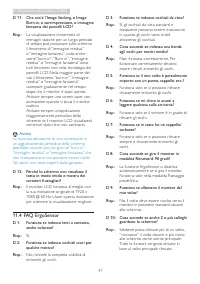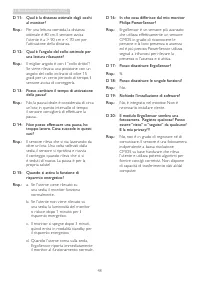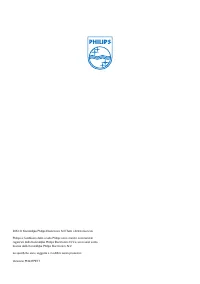Pagina 2 - Indice; Manutenzione e precauzioni di; Webcam integrata con; Risoluzione e Modalità predefinite
Indice 1. Importante ............................................. 1 1.1 Manutenzione e precauzioni di sicurezza .............................................................1 1.2 Avvisi e legenda .............................................2 1.3 Smaltimento del prodotto e dei materiali d’imballagg...
Pagina 3 - Avvisi
1 1. Importante 1. Importante Questa guida all’uso elettronica è intesa per chiunque usi il monitor Philips. Leggere accuratamente questo manuale d’uso prima di usare il monitor. Contiene informazioni e note impor tanti sul funzionamento del monitor.La garanzia Philips è valida a condizione che il p...
Pagina 4 - Avvisi e legenda; Note, Attenzione e Avvisi
2 1. Importante • Temperatura: 0-40° C 32-95° F • Umidità: 20-80% RH Importanti informazioni per fenomeno di "burn-in"/"immagine fantasma" • Attivare sempre uno screen saver con animazione quando si lascia il monitor inattivo. Attivare sempre un’applicazione d’aggiornamento periodico...
Pagina 6 - Impostazione del monitor; Contenuti della confezione; Star t; Installare la base
4 2. Impostazione del monitor 2. Impostazione del monitor 2.1 Installazione Contenuti della confezione VGA (optional) USB(optional) DVI (optional) Register your product and get support at www.philips.com/welcome Quick Star t 231P4QPYK VGA (opzionale) DVI (opzionale) USB (opzionale) Installare la bas...
Pagina 7 - Collegamento al PC; Funzionamento del monitor; Descrizione dei tasti di comando
5 2. Impostazione del monitor Collegamento al PC 1 2 3 5 6 7 10 8 9 4 2 3 6 1 Sistema antifur to Kensington 2 Ingresso VGA 3 Ingresso DVI 4 DisplayPor t 5 Ingresso audio 6 Ingresso potenza AC 7 Interruttore Zero Power Switch 8 Downstream USB 9 Upstream USB 10 Connettore cuffie Collegamento al PC 1. ...
Pagina 8 - Si possono selezionare 6
6 2. Impostazione del monitor 231P4QRY: 8 7 6 2 5 4 3 1 Accendere e spegnere il monitor.Accedere al menu OSD. Confermare la regolazione OSD.Regolare il menu OSD.ErgoSensor.Regolare il volume dell'altoparlante.Per tornare al livello precedente del menu OSD.Tasto di scelta rapida Smar tImage. Si posso...
Pagina 9 - Descrizione del menu OSD
7 2. Impostazione del monitor Descrizione del menu OSD Che cos’è il menu OSD (On-Screen Display)? Il menu OSD (On-Screen Display) è una funzione di tutti i monitor LCD Philips. Consente all’utente di regolare le prestazioni dello schermo o di selezionare le funzioni del monitor direttamente tramite ...
Pagina 10 - Il menu OSD
8 2. Impostazione del monitor Il menu OSD Di seguito c’è una descrizione generale della struttura del menu OSD. Questa può essere utilizzata come riferimento quando in seguito si lavorerà sulle diverse regolazioni.231P4QPY/231P4QPYK: Main menu Sub menu Picture OSD Settings Setup Language Color Audio...
Pagina 11 - Notifica di risoluzione
9 2. Impostazione del monitor Notifica di risoluzione Questo monitor è progettato per rendere le prestazioni ottimali alla sua risoluzione originaria di 1920 × 1080 @ 60 Hz. Quando il monitor è impostato su una risoluzione diversa, all’accensione è visualizzato un avviso: Use 1920 × 1080 @ 60 Hz for...
Pagina 12 - supporto VESA; Prima di iniziare a smontare la base del monitor,
10 2. Impostazione del monitor 2.3 Rimuovere l'assieme base per il supporto VESA Prima di iniziare a smontare la base del monitor, osser vare le istruzioni che seguono per evitare eventuali danni o lesioni. 1. Collocare il monitor con lo schermo rivolto verso il basso su una superficie piatta. Fare ...
Pagina 13 - Ottimizzazione dell’immagine; dell’immagine; Smar tImage fornisce impostazioni predefinite
11 3. Ottimizzazione dell’immagine 3. Ottimizzazione dell’immagine 3.1 SmartImage Che cos’è? Smar tImage fornisce impostazioni predefinite che ottimizzano lo schermo per diversi tipi di contenuti, regolando dinamicamente luminosità, contrasto, colore e nitidezza in tempo reale. Che si lavori con app...
Pagina 14 - Perché ne ho bisogno?; Philips SmartControl Premium; usando una semplice interfaccia grafica. Le
12 3. Ottimizzazione dell’immagine • Office (Lavoro): Migliora il testo ed attenua la luminosità per migliorare la leggibilità e ridurre l’affaticamento degli occhi. Questa modalità migliora significativamente la leggibilità e la produttività quando si lavora con fogli di lavoro, file PDF, scansioni...
Pagina 15 - Procedura guidata primo avvio
13 3. Ottimizzazione dell’immagine Procedura guidata primo avvio • La prima volta, dopo l’installazione di Smar tControl Premium, si passerà automaticamente alla procedura guidata primo avvio. • che guiderà passo a passo nel corso delle procedure di regolazione delle prestazioni del monitor. • Per a...
Pagina 16 - Seguire le istruzioni ed eseguire la
14 3. Ottimizzazione dell’immagine Menu Color (Colore) • Il menu Color (Colore) permette di regolare RGB, Black Level (Livello di nero), White Point (Punto bianco), Display Gamma (Visualizza gamma), Calibration (Calibratura colore), Smar tImage e Smar tKolor. • Seguire le istruzioni ed eseguire la r...
Pagina 17 - predefinita questa opzione è attivata. Se è
15 3. Ottimizzazione dell’immagine 2. Star t (Avvia) –Avvia la sequenza di 6 fasi della calibratura colore. 3. Quick View (Visione rapida) carica le immagini prima/dopo. 4. Fare clic sul tasto Cancel (Annulla) per tornare al pannello principale Color (Colore). 5. Enable color calibration (Abilita ca...
Pagina 19 - Su schermi con un solo ingresso, questo
17 3. Ottimizzazione dell’immagine Option (Opzione)>Auto Pivot (Rotazione automatica) Options (Opzioni)>Input (Ingresso) –Sarà attivo solo quando si seleziona Input (Ingresso) dal menu a discesa Options (Opzioni). Sugli schermi non suppor tati, con capacità DDC/CI, saranno disponibili solo le ...
Pagina 20 - Menu Context Sensitive (Contestuale sensibile)
18 3. Ottimizzazione dell’immagine Menu Help (Guida) Help (Guida)>User Manual (Manuale d'uso) – Sarà attivo solo quando si seleziona User Manual (Manuale d’uso) dal menu a discesa Help (Guida). Sugli schermi non suppor tati, con capacità DDC/CI, saranno disponibili solo le schede Help (Guida) e O...
Pagina 21 - L’area di notifica ha cinque voci:; Guida SmartDesktop; SmartDesktop
19 3. Ottimizzazione dell’immagine L’area di notifica ha cinque voci: • Help (Guida) - Accesso al Manuale d’uso: Apre il file del User Manual (Manuale d’uso) usando il browser predefinito. • Technical Support (Supporto tecnico) - Visualizza la pagina del Suppor to tecnico. • Check for Update (Contro...
Pagina 22 - Trascinare le finestre
20 3. Ottimizzazione dell’immagine Trascinare le finestre Dopo avere configurato le par tizioni ed avere selezionato Allinea a par tizione, è possibile trascinare nell’area una finestra che si allineerà automaticamente. Quando la finestra ed il cursore del mouse si trovano nell’area, l’area è eviden...
Pagina 23 - Nota
21 3. Ottimizzazione dell’immagine 2. Desktop Partition (Partizione desktop) – Desktop Par tition (Par tizione desktop) mostra la par tizione corrente e consente all'utente di passare rapidamente a qualsiasi par tizione mostrata nell'elenco a discesa. Nota Se sono collegati più monitor, è possibile ...
Pagina 24 - Clic tasto destro sull’area di notifica
22 3. Ottimizzazione dell’immagine Clic tasto destro sull’area di notifica L’area di notifica contiene la maggior par te delle funzioni suppor tate nella barra del titolo (tranne l'invio automatico della finestra ad una par tizione). • Find Windows (Trova finestre) –In alcuni casi, l'utente potrebbe...
Pagina 25 - Definizione partizione di SmartDesktop
23 3. Ottimizzazione dell’immagine Definizione partizione di SmartDesktop Nome Descrizione Immagine Full Desktop (Desktop completo) Applica tutte le impostazioni a tutto il desktop. Ver tical (Ver ticale) Valuta la risoluzione dello schermo e lo divide in due aree ver ticali di dimensioni uguali. Pe...
Pagina 26 - Nome
24 3. Ottimizzazione dell’immagine Nome Descrizione Immagine Horizontal Split Top (Divisione orizzontale in alto) Valuta la risoluzione dello schermo e lo divide in due aree orizzontali di dimensioni uguali, l’area in alto è singola, l’area in basso è divisa in due aree di dimensioni uguali Per 90: ...
Pagina 27 - Impostazione; Come si regolano le impostazioni
25 4. PowerSensor™ 4. PowerSensor™ (Disponibile per 231P4QPY e 231P4QPYK) Come funziona? • PowerSensor funziona sul principio di trasmissione e ricezione di innocui segnali “infrarossi” per rilevare la presenza dell’utente. • Quando l’utente è davanti al monitor, questo funziona in modo normale impi...
Pagina 29 - Webcam integrata con microfono; Requisiti di sistema del PC
27 6. Webcam integrata con microfono 6. Webcam integrata con microfono (Disponibile per 231P4QPYK) Nota Per il funzionamento della webcam, è necessario il collegamento USB tra il monitor e il PC. La webcam consente di effettuare videochiamate interattive e conferenze audio su Internet. Offre ai mana...
Pagina 30 - Specifiche tecniche; Connettività
28 7. Specifiche tecniche 7. Specifiche tecniche Immagine/Schermo Tipo di pannello LCD Illuminazione LED Dimensioni del pannello 23'' W (58,4cm) Rappor to proporzioni 16:9 Dimensioni pixel 0,265 x 0,265 mm Luminosità 250 cd/m² Smar tContrast 20.000.000:1 Rappor to di contrasto (tip.) 1000:1 Tempo di...
Pagina 31 - Sostanze specifiche
29 7. Specifiche tecniche Spento (interruttore CC) 0 W (tip.) 0 W (tip.) 0 W (tip.) Dissipazione di calore* Tensione ingresso CA a 100 V CA, 50 Hz Tensione ingresso CA a 115 V CA, 60 Hz Tensione ingresso CA a 230 V CA, 50 Hz Funzionamento normale 105,8 BTU/ora 105,1 BTU/ora 99,32 BTU/ora Sospensione...
Pagina 32 - Risoluzione e Modalità; Risoluzione massima
30 7. Specifiche tecniche 7.1 Risoluzione e Modalità predefinite Risoluzione massima 1920 x 1080 @ 60 Hz (ingresso analogico) 1920 x 1080 @ 60 Hz (ingresso digitale) Risoluzione raccomandata 1920 x 1080 @ 60 Hz (ingresso digitale) Frequenza orizzontale (kHz) Risoluzione Frequenza verticale (Hz) 31,4...
Pagina 33 - Risparmio energetico; Definizione del risparmio energetico
31 8. Risparmio energetico 8. Risparmio energetico Se la scheda video o il software installato sul PC è conforme agli standard DPM VESA, il monitor può ridurre automaticamente il suo consumo energetico quando non è in uso. Quando è rilevato l'input dalla tastiera, dal mouse o altri dispositivi, il m...
Pagina 40 - Assistenza Clienti e Garanzia; Tipi di difetti dei pixel; Assistenza Clienti e; Criteri di valutazione dei pixel; spiega i diversi tipi di difetti dei pixel e definisce; subpixel; Pixel e pixel secondari
38 10. Assistenza Clienti e Garanzia come un pixel nero. Altre combinazioni di pixel illuminati o spenti appaiono come singoli pixel di altri colori. Tipi di difetti dei pixel I difetti dei pixel e dei pixel secondari appaiono sullo schermo in modi diversi. Esistono due categorie di difetti dei pixe...
Pagina 42 - Assistenza Clienti e Garanzia; Informazioni di contatto per zona dell’EUROPA OCCIDENTALE:
40 10. Assistenza Clienti e Garanzia 10.2 Assistenza Clienti e Garanzia Per informazioni sulla coper tura della garanzia e sui requisiti aggiuntivi di assistenza validi per la vostra area, visitare il sito web www.philips.com/suppor t. È inoltre possibile contattare il numero del vostro Philips Cust...
Pagina 45 - Risoluzione dei problemi e FAQ; Risoluzione dei problemi; Problemi comuni; Il tasto AUTO non funziona
43 11. Risoluzione dei problemi e FAQ 11. Risoluzione dei problemi e FAQ 11.1 Risoluzione dei problemi Questa pagina tratta i problemi che possono essere corretti dall’utente. Se il problema persiste, dopo avere tentato queste soluzioni, mettersi in contatto con l’Assistenza Clienti Philips. Problem...
Pagina 46 - L'immagine appare distorta. Il testo è indistinto; FAQ SmartControl Premium
44 11. Risoluzione dei problemi e FAQ • Regolare la posizione dell’immagine usando la funzione “Auto” dei controlli OSD. • Eliminare le barre orizzontali usando la voce Phase/Clock (Fase/Frequenza) del menu OSD Setup (Impostazione). È valido solo in modalità VGA. L’immagine appare sfuocata, indistin...
Pagina 47 - di chiedere un’identificazione ed; Domande generiche; Questi sono i file driver del monitor.
45 11. Risoluzione dei problemi e FAQ necessario eseguire di nuovo l’installazione. Rimuovere ed installare di nuovo Smar tControl Premium. D 3. Dopo avere installato SmartControl Premium, quando faccio clic sulla scheda SmartControl Premium non appare nulla, oppure appare un messaggio d’errore; che...
Pagina 48 - D 5: Che cosa faccio se mi perdo durante le
46 11. Risoluzione dei problemi e FAQ che si installa il monitor, il computer potrebbe richiedere i driver del monitor (file .inf e .icm ) oppure il disco del driver. Seguire le istruzioni per inserire il CD-ROM in dotazione contenuto nella confezione. I driver del monitor (file .inf e .icm) saranno...
Pagina 49 - Avviso
47 11. Risoluzione dei problemi e FAQ D 11: Che cos’è l’Image Sticking, o Image Burn-in, o sovrimpressione, o immagine fantasma dei pannelli LCD? Risp.: La visualizzazione ininterrotta di immagini statiche per un lungo periodo di tempo può provocare sullo schermo il fenomeno di “immagine residua” o ...
Pagina 50 - D 13: Posso cambiare il tempo di attivazione
48 11. Risoluzione dei problemi e FAQ D 11: Qual è la distanza ottimale dagli occhi al monitor? Risp.: Per una lettura comoda, la distanza ottimale è 80 cm. Il sensore avvisa l'utente è a > 90 cm e < 70 cm per l'attivazione della distanza. D 12: Qual è l'angolo del collo ottimale per una lettu...